Windows Defender är en integrerad del av Windows 10 och är aktiverad direkt när du startar systemet. Detta ger ett grundläggande skydd från första stund för nya installationer av Windows 10. Windows Defender uppdaterar regelbundet sina virusdefinitioner för att hålla ditt system säkert så länge du använder det som ditt primära antivirusprogram.
Åtgärda att Windows Defender är inaktiverat av gruppolicy
Microsoft tvingar inte användare att använda Windows Defender. Användare har möjlighet att installera antivirusprogram från andra leverantörer. Organisationer kan också välja att använda egna säkerhetslösningar för sina system.
När ett antivirusprogram från tredje part installeras, stängs Windows Defender automatiskt av. Det är meningslöst att ha två aktiva antivirusprogram samtidigt. Om du försöker aktivera Windows Defender och får ett meddelande om att det är inaktiverat via gruppolicy, kan du testa lösningarna nedan.
1. Avinstallera antivirusprogram från tredje part
Som tidigare nämnts kan du inte ha två antivirusprogram igång samtidigt i Windows 10. Vissa antivirusprogram från tredje part kan samexistera med andra, men inte Windows Defender.
Om du har installerat ett antivirusprogram från en annan leverantör, avinstallera det helt. Det räcker inte att bara inaktivera det för att kunna aktivera Windows Defender. Se till att du tar bort alla verktyg som antivirusprogrammet kan ha installerat.
När detta är gjort, försök att aktivera Windows Defender.
2. Justera Windows-registret
Det finns flera sätt att inaktivera Windows Defender, och ett av dem är genom att ändra ett värde i Windows-registret. Denna inställning kan inte ändras via Windows Defender-appen. Om Windows Defender är inaktiverad via gruppolicy bör du kontrollera registret och aktivera det därifrån.
Använd kortkommandot Win+R för att öppna dialogrutan Kör.
Skriv `regedit` i dialogrutan och tryck Enter.
Gå till följande nyckel:
HKEY_LOCAL_MACHINE\SOFTWARE\Policies\Microsoft\Windows Defender
Ta bort värdet `DisableAntiSpyware`.
Starta om datorn och försök att aktivera Windows Defender.
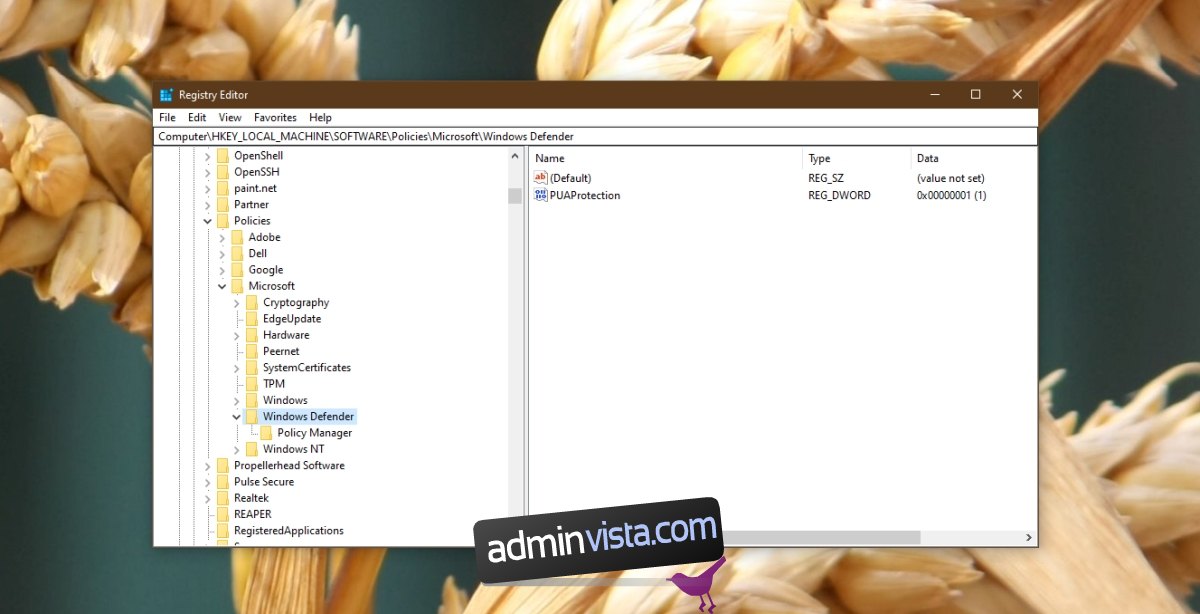
3. Ändra i Windows gruppolicy
Meddelandet om att Windows Defender är inaktiverad av gruppolicy pekar på inställningar i gruppolicyn. Gruppolicy är endast tillgänglig för Windows Pro-användare. Windows Home-användare behöver göra ändringar via registret (se föregående lösning).
Använd kortkommandot Win+R för att öppna dialogrutan Kör.
Skriv `gpedit.msc` i dialogrutan och tryck Enter.
Navigera till: Lokal datorpolicy\Administrativa mallar\Windows-komponenter\Microsoft Defender Antivirus
I den högra panelen, leta efter ”Stäng av Windows Defender Antivirus”. Dubbelklicka på den.
I fönstret som öppnas, välj ”Inaktiverad”.
Klicka på OK och starta sedan om systemet.
Försök nu att aktivera Windows Defender.
4. Aktivera Windows Defender via kommandotolken
Om varken registret eller gruppolicy-redigeraren fungerar, kan du aktivera Windows Defender via kommandotolken. Du behöver administratörsbehörighet för detta.
Öppna kommandotolken med administratörsrättigheter.
Kör följande kommando: `REG DELETE ”HKLM\SOFTWARE\Policies\Microsoft\Windows Defender” /v DisableAntiSpyware`
Starta om datorn.
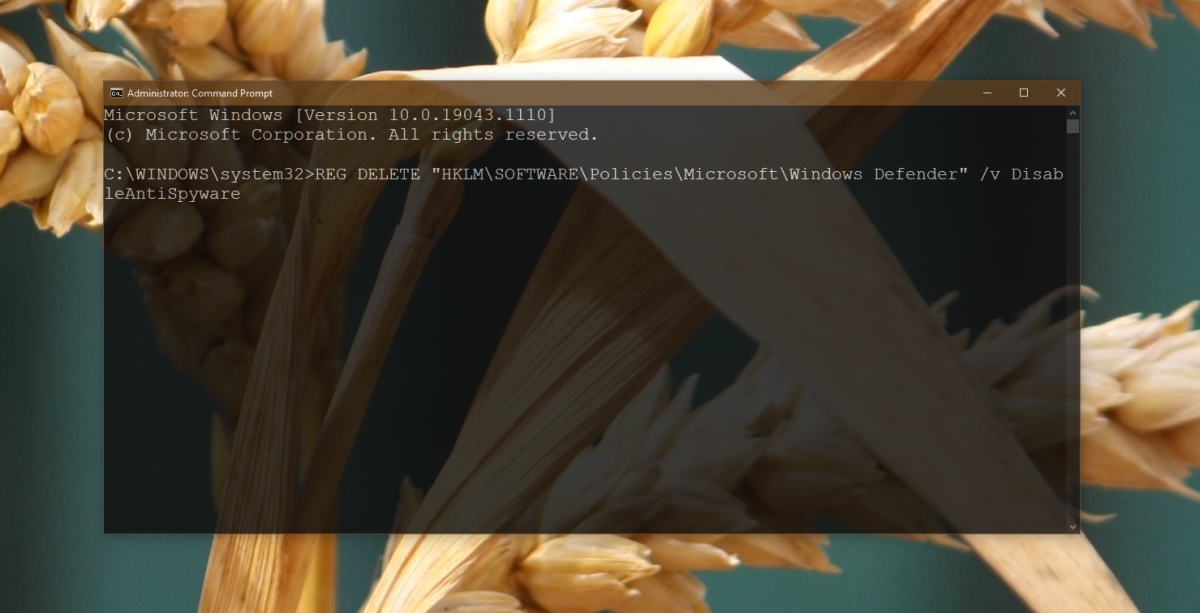
5. Aktivera Windows Defender via PowerShell
Om du föredrar PowerShell framför kommandotolken kan du använda följande kommando för att aktivera Windows Defender.
Öppna PowerShell med administratörsrättigheter.
Kör följande kommando: `Set-MpPreference -DisableRealtimeMonitoring 0`
Starta om datorn.
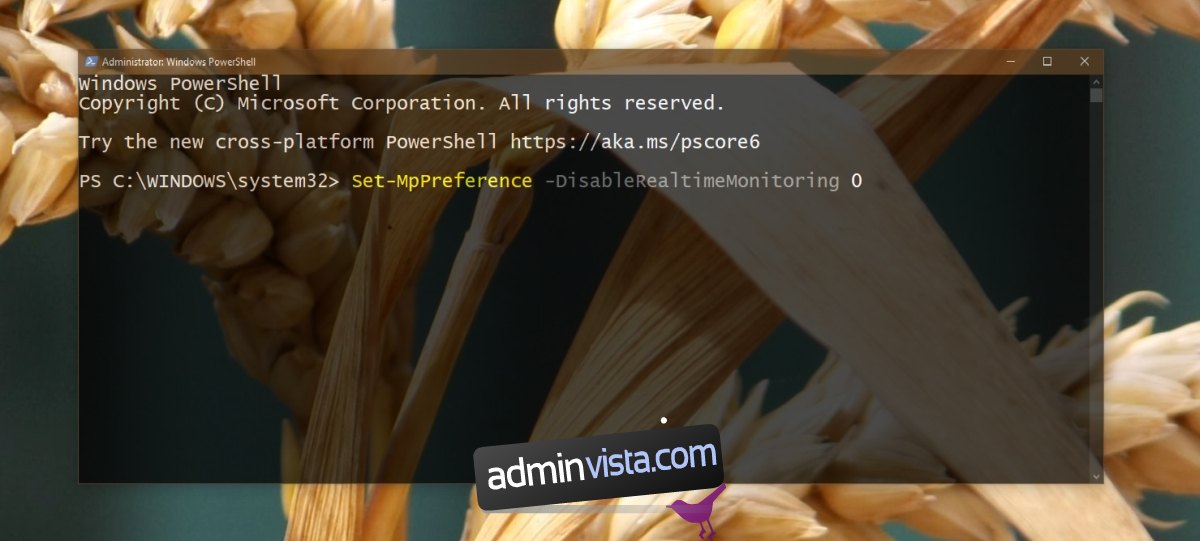
6. Kontrollera Microsoft Defender-tjänsten
Windows Defender är beroende av att vissa systemtjänster körs korrekt. Om dessa tjänster inte körs kan inte antivirusprogrammet fungera, och du kan se meddelandet om att Windows Defender är avaktiverat av gruppolicy.
Använd kortkommandot Win+R för att öppna dialogrutan Kör.
Skriv `services.msc` i dialogrutan och tryck Enter.
Leta efter tjänsten ”Microsoft Defender Antivirus” och dubbelklicka på den.
I rullgardinsmenyn för starttyp väljer du ”Automatisk”.
Klicka på ”Start”.
Starta om datorn.
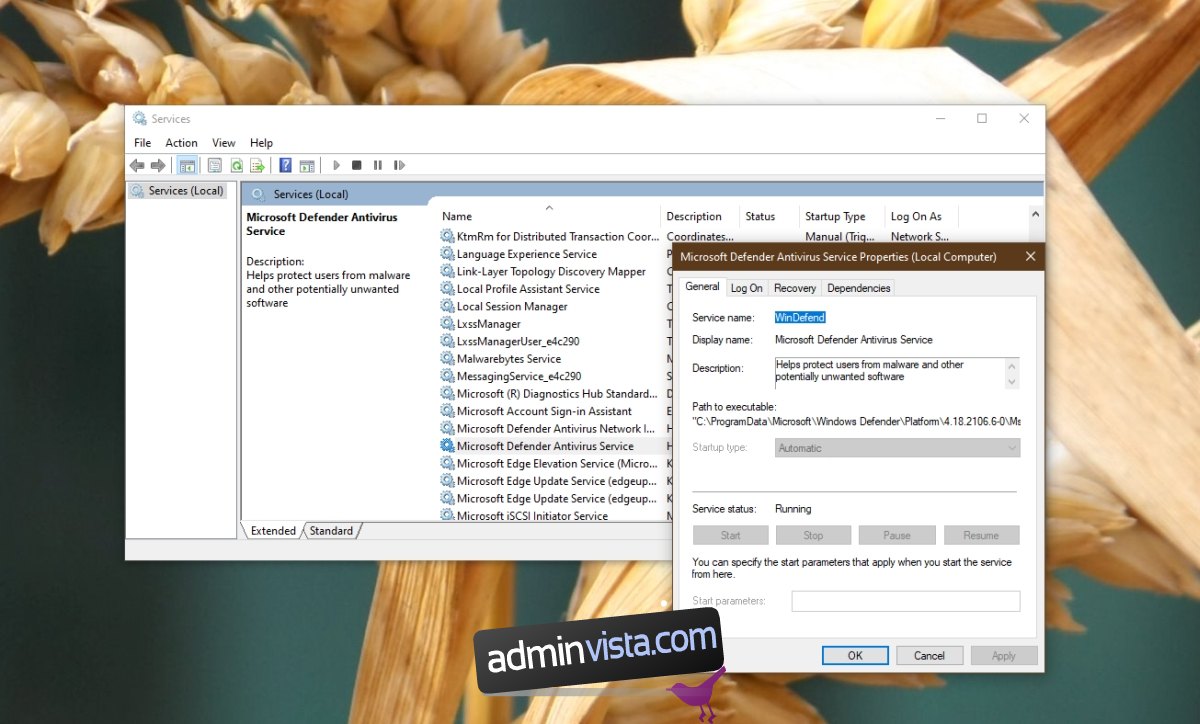
Sammanfattning
Microsoft rekommenderar starkt Windows Defender, och Windows 10 gör det enkelt att aktivera programmet. Vissa inställningar på administratörsnivå kan dock försvåra detta. De lösningar som beskrivs ovan bör hjälpa dig att lösa problemet.